Вирішіть цю неприємну помилку Roblox за допомогою наших ефективних методів
- Код помилки Roblox 264 часто виникає, коли користувачі входять до Roblox на кількох пристроях.
- Ви можете виправити код помилки 264, вийшовши з облікових записів Roblox на інших пристроях.
- Користувачам може знадобитися очистити кешовані дані, щоб виправити код помилки 264.
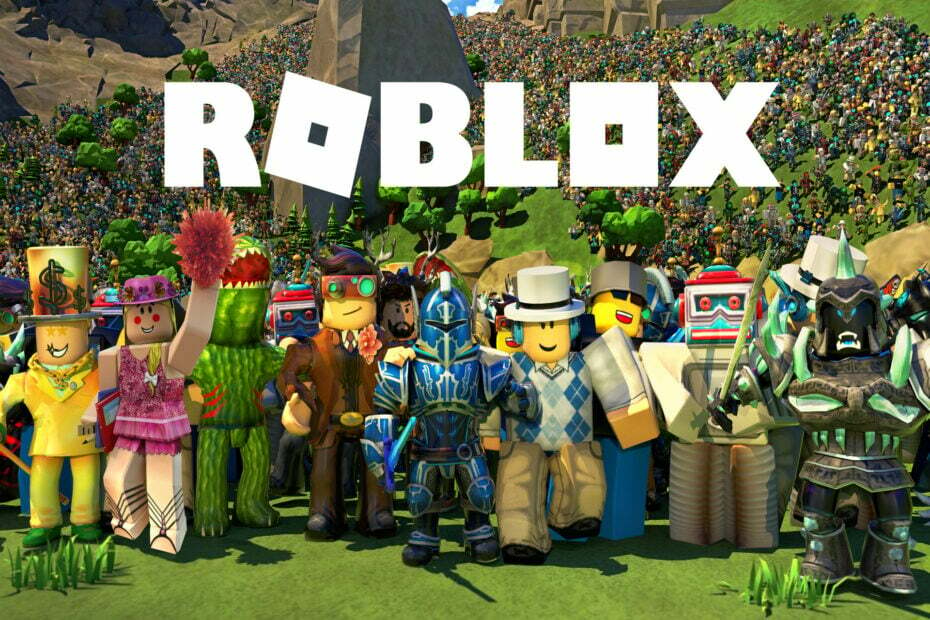
- Обмежувач процесора, оперативної пам’яті та мережі з «гарячими вкладками».
- Інтегровано безпосередньо з Twitch, Discord, Instagram, Twitter і Messengers
- Вбудовані елементи керування звуком і спеціальна музика
- Користувацькі колірні теми від Razer Chroma та посилення темних сторінок
- Безкоштовний VPN і блокувальник реклами
- Завантажити Opera GX
Roblox популярний ігрова платформа онлайн-пісочниця
для Windows і Apple iOS. Однак деякі гравці повідомили про проблему з кодом помилки 264 для Roblox. Це повідомлення про помилку говорить:Відключено… Той самий обліковий запис запустив гру з іншого пристрою. Повторно підключіться, якщо ви бажаєте використовувати цей пристрій. (Код помилки: 264).
Як наслідок, гравці не можуть грати в Roblox щоразу, коли виникає така проблема. Вам потрібно виправити той самий код помилки Roblox? Якщо так, спробуйте застосувати можливі виправлення коду помилки 264 нижче.
Чому я постійно отримую помилку 264 Roblox?
У повідомленні про помилку з кодом 264 згадується поширена причина проблеми. Ця помилка виникає у гравців, які намагаються грати (запускати) Roblox з одним обліковим записом на різних пристроях.
Однак деякі гравці повідомляли про цю помилку навіть під час гри в Roblox лише на одному пристрої. У цьому випадку ще однією можливою причиною коду помилки 264 є пошкоджені дані кешу для гри.
Як виправити код помилки 264?
1. Вийдіть з усіх облікових записів Roblox
Переконайтеся, що ви вийшли з усіх облікових записів Roblox на всіх пристроях, на яких ви граєте в гру. Наприклад, виберіть «Параметри» у верхньому правому куті Roblox, щоб вийти з системи на ПК з Windows, і натисніть « Вийти варіант.

Коли ви вийшли з усіх облікових записів Roblox, спробуйте знову ввійти лише на ПК з Windows. Ви можете увійти знову з цього Увійдіть в Roblox веб-сторінка.
2. Очистіть кеш-файли Roblox
- Прес вікна + X щоб вибрати бігти ярлик на вашому Досвідчений користувач меню.

- Введіть цей текст у Run:
%temp%\Roblox - Натисніть в порядку щоб відкрити папку даних Roblox.

- Натисніть Ctrl + А комбінація клавіш, щоб вибрати все.
- Потім натисніть Shift + Видалити гарячу клавішу, щоб повністю видалити вибрані дані.

- Натисніть Так на Видалити кілька елементів вікно.

- Нарешті, вийдіть із системи та знову увійдіть у свій обліковий запис Roblox.
Якщо папка даних Roblox не відкривається, ви можете спробувати очистити всю папку Temp. Спочатку введіть %temp% у «Виконати», а потім виберіть, щоб видалити все в папці «Temp».
Для полегшення дій ви можете використовувати Фортект щоб допомогти вам швидко очистити кешовані файли. Крім того, він надасть вам зручний звіт про всі дані, які ви можете безпечно видалити.
Порада експерта:
СПОНСОРОВАНО
Деякі проблеми з ПК важко вирішити, особливо коли мова йде про відсутні або пошкоджені системні файли та сховища Windows.
Обов’язково використовуйте спеціальний інструмент, наприклад Фортект, який просканує та замінить ваші пошкоджені файли їх свіжими версіями зі свого репозиторію.
Тому ми радимо вам продовжити та розпочати загальносистемне очищення ПК, щоб очистити кеш Roblox і миттєво виправити гру.
⇒Отримати Fortect
3. Очистіть кеш DNS
- Будь ласка, відкрийте інструмент пошуку файлів у Windows (клацніть лупу на панелі завдань, щоб переглянути його).
- Далі введіть cmd у полі Введіть тут для пошуку.
- Виберіть Запустити від імені адміністратора у правій частині інструмента пошуку, щоб запустити Командний рядок.

- Введіть цю команду flush DNS і натисніть Повернення:
ipconfig /flushdns
- Не вдалося завантажити повідомлення Discord? 5 способів їх виправити
- Код виходу Minecraft 6: як це виправити в 4 кроки
- Ось перші 4 комп’ютерні ігри від Xbox до Boosteroid
- Налаштування застряглого циклу Roblox: 4 способи це виправити
- 6 способів виправити ESO Launcher, який завис під час завантаження
Як виправити код помилки Roblox 264 для iPad
Спробуйте застосувати згаданий вище спосіб, щоб виправити код помилки 264 для гри в Roblox на iPad. Крім того, ви можете вийти з програми Roblox для iPad, торкнувшись її … і виберіть Вийти у нижній частині меню.
Якщо цього недостатньо, радимо очистити дані програми Roblox, перевстановивши її. Ви можете перевстановити додаток Roblox для iPad, виконавши такі дії:
- Спочатку торкніться Налаштування на вашому iPad.
- Виберіть Загальний і Сховище iPhone у налаштуваннях.
- Потім виберіть звідти програму Roblox.
- Далі торкніться Видалити додаток варіант для Roblox.
- Нарешті торкніться отримати на Сторінка Apple Store для Roblox щоб перевстановити програму.
Існує не так багато підтверджених потенційних рішень для вирішення проблеми з кодом помилки Roblox 264. Однак варто спробувати скинути налаштування браузера Windows і переключитися на альтернативний DNS-сервер.
Якщо вам усе ще потрібно виправити код помилки 264 після застосування зазначених вище рішень, ви можете звернутися до служби підтримки Roblox. Для цього заповніть форму на цій сторінці Зв'яжіться з нами сторінки.
Перш ніж піти, перегляньте кілька коротких порад оптимізуйте свій ПК для ігор і отримати найкращий досвід.
Ви можете поговорити про код помилки Roblox 264, ввівши коментарі тому. Ви знайшли інший спосіб виправити код помилки 264? Якщо так, повідомте нам про це нижче.
Все ще виникають проблеми?
СПОНСОРОВАНО
Якщо наведені вище пропозиції не допомогли вирішити вашу проблему, ваш комп’ютер може мати серйозніші проблеми з Windows. Ми пропонуємо вибрати комплексне рішення, наприклад Фортект для ефективного вирішення проблем. Після встановлення просто натисніть Переглянути та виправити кнопку, а потім натисніть Почати ремонт.
![Як виділити більше оперативної пам’яті для Roblox [3 прості кроки]](/f/8283ad189e6612f9ecbd27c4050be697.png?width=300&height=460)

